沿って, smartwatches
20/06/2022
【2021年最新版】iPhoneでアクティベーションロックを成功に解除する方法【Tenorshare 4MeKey】
iPhoneのアクティベートに必要なApple IDとパスワードを忘れてしまった経験ありませんか?または、中古で購入したiOSデバイスにiCloudのアクティベーションロックがかかっていたという経験ありますか?今回では、パスワードを使わずに、アクティベーション解除ツール「4MeKey」を利用して、iCloudのアクティベーションロックを解除する方法をご紹介します。Tenorshare 4MeKey は2021年9月25日(土)に、バージョン3.0.4に更新しました。新しいバージョンはいつくかのバグを修正しました。 4MeKey 公式サイト:https://bit.ly/3gTwlHDまず、コンピューターに4MeKeyをダンロードして、起動します。「iCloudアクティベーションロックを解除」機能を選択します。
「iCloudアクティベーションロックを解除」画面に入り、[開始]ボタンをクリックします。続いてソフトウェアを使用する上でのリスクに関する説明が表示されるのでご一読ください。最後は、iPhone/iPad/iPod touchをUSBケーブルでPC/Macに接続します。次のステップに進む前にケーブルがしっかりと接続されているか確認してください。
MacOSユーザーの脱獄プロセスとWidowsユーザーの脱獄プロセスは異なります。ご利用の脱獄環境によって操作方法を選択してください。Macでデバイスを脱獄する方法Macとの接続が完了したら、脱獄ツールのダウンロードが始まります。基本的には一分以内に脱獄ツールのダウンロードが完了します。続いて「脱獄開始」をクリックしてください。
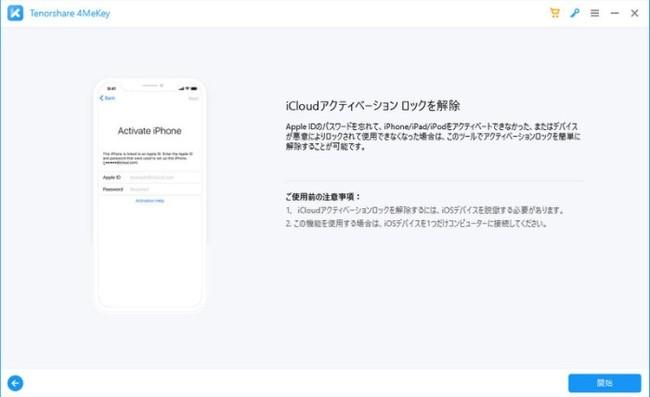
Windowsパソコンでデバイスを脱獄する方法デバイスがPCに正常に接続された後、脱獄ツールが自動的にダウンロードを開始します。次に、脱獄環境をUSBドライブに書き込むように、コンピュータにUSBフラッシュドライブを挿入し、[開始]をクリックしてください。そして、プログラムは脱獄ツールをUSBフラッシュドライブにインストールし始めます。通常、完了するまでに数分かかります。
最後、書き込みが正常に完了した後、次のような画面が表示されます。以下は、脱獄環境でデバイスを脱獄する操作ガイドです。または、QRコードをスキャンして、WindowsでiOSデバイスを脱獄する方法を確認することもできます。脱獄が完了した後、お使いのデバイスの情報を確認する必要があります。[解除開始]ボタンをクリックする前にiCloudアクティベーションロックを回避すると、電話機能や通信機能、新しいIDでのiCloudが利用できなくなることに注意してください。[解除開始]をクリックするとiCloudアクティベーションロックの解除がすぐに開始され、数分のうちに完了します。これでお使いのiPhone/iPad/iPod touchのロック解除は完了です。この時点からiOSデバイスを新たなデバイスとしてセットアップできます。
株式会社Tenorshareは、2007年に設立されたITソリューション企業です。Windows、Mac、iOS、Android向けソフトウェアの開発・販売を中心に事業を展開し、スマホやパソコンのコンテンツ管理、データ復旧、パスワード解析、システム不具合解消など、多様な分野で良質かつ快適なサービスを提供しております。Tenorshareは現在、世界中で1,000万人以上のユーザーを抱えており、国内外のお客様から高い評価と信頼を得ています。








